Notă: Acest articol și-a făcut treaba și va fi retras în curând. Pentru a preveni problemele de tip „Pagina nu a fost găsită”, eliminăm linkurile despre care știm. Dacă ați creat linkuri spre această pagină, eliminați-le și împreună vom menține un web mereu actualizat.
Atunci când creați un eveniment nou, puteți seta o notificare de memento pentru eveniment. Dacă nu doriți să apară notificări, puteți să dezactivați o notificare pentru un singur eveniment sau pentru întreaga aplicație.
Dezactivarea notificărilor pentru un singur eveniment de calendar pe care l-ați creat
Dacă setați un memento pentru un eveniment pe care l-ați creat, puteți edita evenimentul pentru a elimina mementoul.
Notă: Nu puteți dezactiva mementouri pentru întâlnirile pe care le-ați acceptat de la alte persoane.
-
Deschideți evenimentul.
-
În lista memento , alegeți fără.
-
Alegeți Salvare și închidere sau Trimitere actualizare pentru a aplica modificarea.
Dezactivarea notificărilor pentru toate evenimentele din calendar
Dacă doriți să dezactivați notificările pentru evenimentele din calendar, puteți face acest lucru pentru fiecare cont separat sau pentru toate conturile.
Gestionarea notificărilor pentru un singur cont
-
Alegeți setări > Notificări.
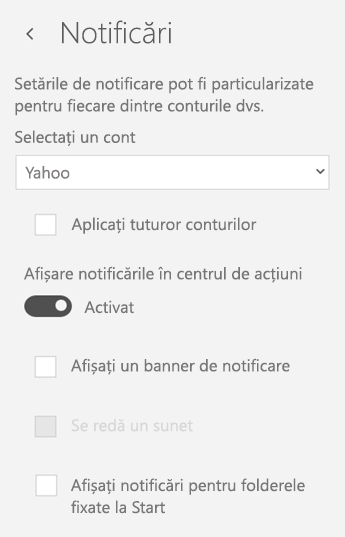
-
Alegeți-vă contul din lista verticală. Dacă doriți să aplicați aceste setări la toate conturile, bifați caseta se aplică la toate conturile .
-
Utilizați glisorul de sub Afișați notificările din centrul Acțiuni pentru a activa sau a dezactiva notificările.
-
Pentru a modifica comportamentul notificărilor, puteți să verificați una sau toate opțiunile următoare:
-
Afișați un banner de notificare. Cu acest activat, notificările se vor afișa în partea din dreapta jos a ecranului.
-
Redați un sunet. Puteți să modificați acest sunet în Windows 10, alegând pornire > setări > Personalizare > teme > Setări de sunet complexe.
-
Afișați notificările pentru folderele fixate la Start. Cu această verificare, veți vedea avertizări pentru elemente noi în folderele pe care le-ați fixat în meniul Start.
-
Dacă doriți să dezactivați toate notificările aplicației mail și calendar, utilizați setările de Windows 10.
Gestionarea tuturor notificărilor în Windows 10
-
În meniul Start Windows 10, alegeți Setări.
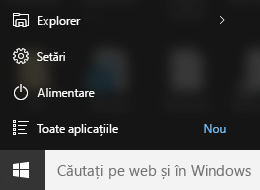
-
Alegeți notificări de sistem > & acțiuni.
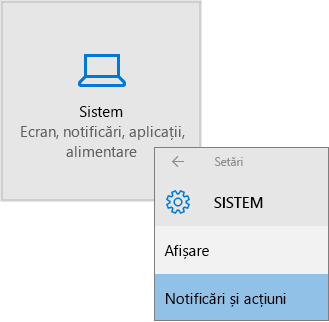
-
Sub obțineți notificări de la acești expeditori, pentru E-mail și calendar, notificarea diapozitivului de la activat la Dezactivat.











